Ecrane de navigare, Configurarea reţelei utilizând dhcp – Xerox WorkCentre M118-M118i-15195 User Manual
Page 54
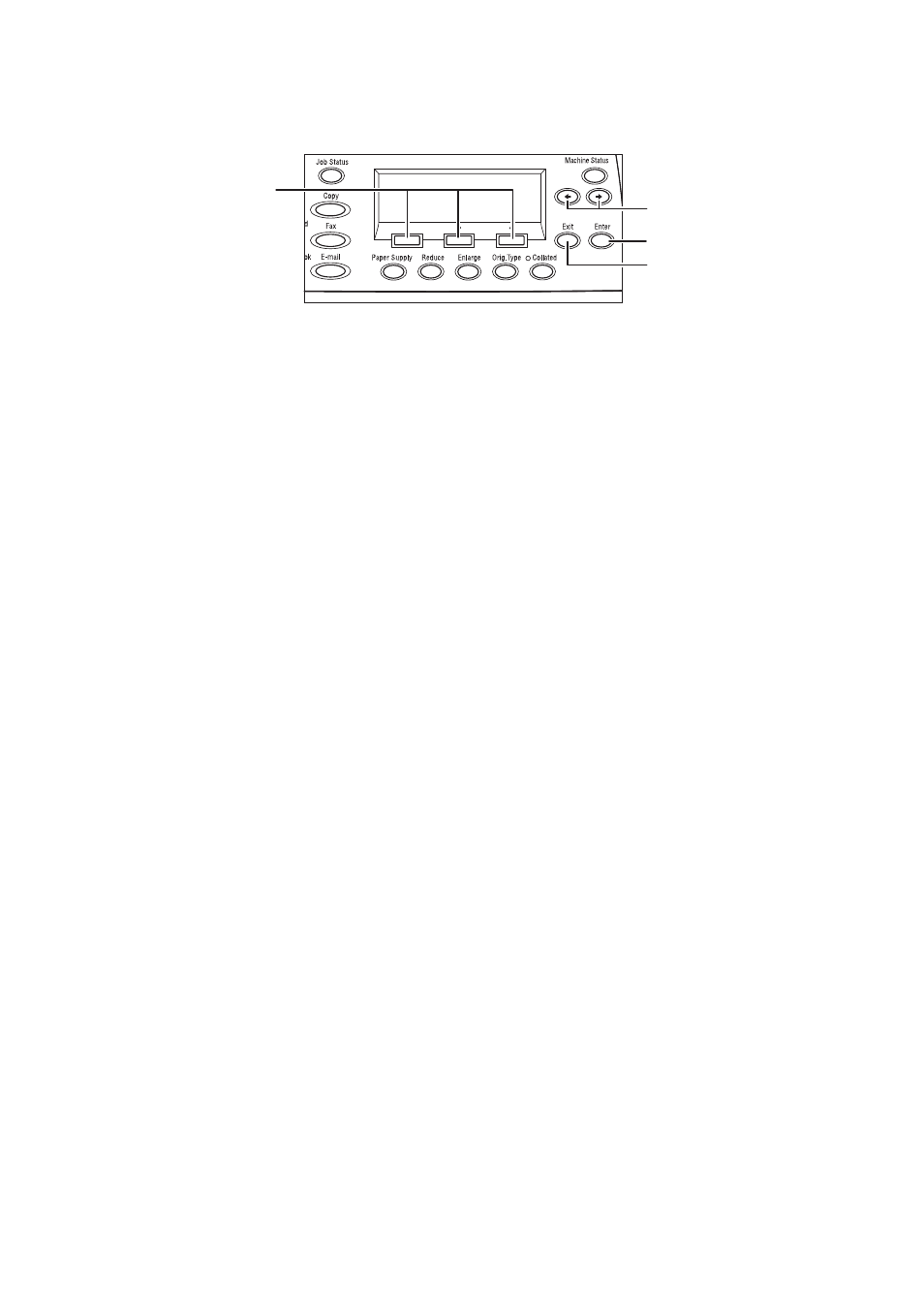
Ecrane de Navigare
Xerox WorkCentre M118/M118i
52
Ecrane de Navigare
1.
Butoanele Selectare se utilizează pentru a selecta elemente de pe ecran şi pentru a naviga în meniuri.
2.
Butoanele Săgeată Dreapta şi Săgeată Stânga se utilizează pentru a naviga între ecrane sau pentru a
deplasa cursorul dintr-un câmp de introducere în altul.
3.
Butonul Introducere se utilizează pentru a accepta elementul selectat pe ecran.
4.
Butonul Ieşire se utilizează pentru a reveni la ecranul anterior.
Configurarea Reţelei utilizând DHCP
După pornire, aparatul utilizează automat DHCP pentru a obţine informaţiile de configurare a reţelei. Un server
DHCP furnizează aparatului o adresă IP şi alte setări de configurare.
Pentru a seta conexiunea la reţea utilizând DHCP:
1.
Se porneşte aparatul.
2.
După ce porneşte, aparatul negociază cu serverul DHCP o adresă IP. Configurarea reţelei se finalizează în
2 minute, după care se poate imprima Lista Setări Sistem:
a.
Se apasă butonul Stare Aparat de pe panoul de comandă.
b.
Se utilizează butonul Selectare de sub afişaj pentru a evidenţia
Raport/Listă
, apoi se apasă
butonul Introducere.
c.
Se apasă butonul Săgeată Dreapta.
d.
Se apasă butonul Selectare până când pe afişaj apare
Setări Sistem
, apoi se apasă
butonul Introducere.
e.
Se apasă butonul Start pentru a imprima Lista Setări Sistem.
3.
În secţiunea Setări Comunicare a Listei Setări Sistem se confirmă faptul că a fost atribuită o adresă IP şi că
aceasta este adresa IP corespunzătoare pentru reţea.
Notă
Dacă adresa IP începe cu 167.xxx.xxx.xxx, serverul DHCP nu a alocat corect adresa, sau serverul
DHCP nu este activat pe reţea. Se contactează administratorul de reţea pentru asistenţă.
4.
Se utilizează CentreWare IS pentru a verifica configurarea reţelei. Se consultă
prin Utilizarea CentreWare Internet Services (IS)
1
2
3
4
- WorkCentre M118-M118i-15817 WorkCentre M118-M118i-15499 WorkCentre M118-M118i-12701 WorkCentre M118-M118i-12006 WorkCentre M118-M118i-12348 WorkCentre M118-M118i-2907 WorkCentre M118i-6283 WorkCentre M118-M118i-6210 WorkCentre M118-6143 WorkCentre M118i-2980 WorkCentre M118i-4249 WorkCentre M118-4109 WorkCentre M118-M118i-4176 WorkCentre M118-2840 WorkCentre M118-M118i-9534 WorkCentre M118-M118i-9859 WorkCentre M118-M118i-10208 WorkCentre M118i-3000 WorkCentre M118-2860 WorkCentre M118-M118i-4203 WorkCentre M118-M118i-6237 WorkCentre M118-M118i-2934 WorkCentre M118-6163 WorkCentre M118-4129 WorkCentre M118i-6303 WorkCentre M118i-4269 WorkCentre M118-M118i Pomoc-14165 WorkCentre M118-M118i Pomoc-13905 WorkCentre M118-M118i Pomoc-14041 WorkCentre M118-M118i-18322 WorkCentre M118-M118i-17978 WorkCentre M118-M118i-17641
